Windows系统自带的画图软件设计双色文字字体的方法
可以制作双色字的软件很多,我们可以直接使用windows系统中自带的画图工具来制作双色文字,今天小编就教大家如何使用系统自带的画图工具制作双色字体。
画图工具制作双色字体的方法:
1、点击文件F——新建N,新建新图片。
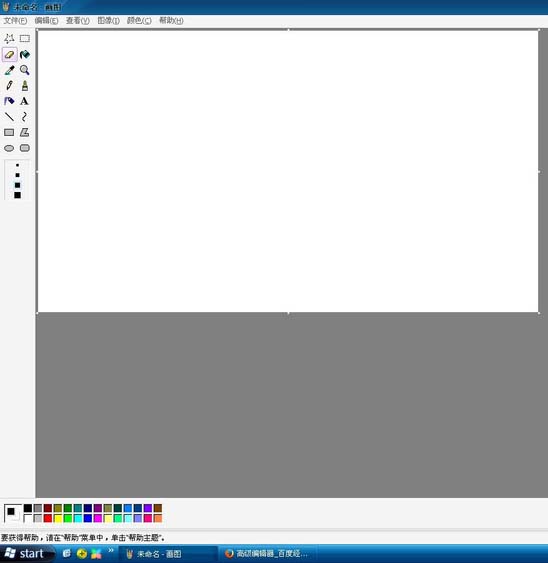
2、点击文字工具,用双色的第一种颜色输入字。

3、点击直线工具,用双色的第二种颜色划线(此线为分割点)

[!--empirenews.page--]
4、点击油漆桶工具,用双色的第二种颜色在线的上面或下面填色。

5、用放大镜工具把字放大,再用橡皮擦工具把线擦掉,大功告成。

6、想把分割线变成曲线,把步骤3变一下(点击直线工具变成点击曲线工具),照样可行。
以上就是为大家介绍的使用画图工具制作双色字体的操作方法,不知道大家学会了没有,有兴趣的朋友们可以自己动手尝试一下,希望大家会喜欢,谢谢!!!了解更多的教程资讯请关注我们系统天地网站~~~









 苏公网安备32032202000432
苏公网安备32032202000432